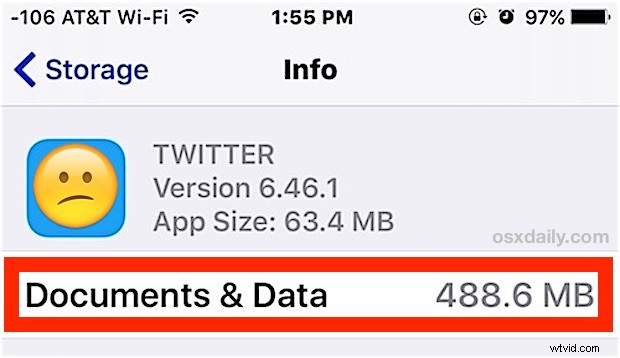
Si vous avez remarqué que votre iPhone manque d'espace de stockage, ou peut-être que vous parcourez simplement vos paramètres de stockage, vous découvrirez peut-être que certaines applications ont une grande empreinte de stockage "Documents et données" et une charge de stockage excessivement importante dans iOS.
Nous couvrirons ce que sont réellement les documents et les données, et également comment supprimer les documents et les données trouvés sur un iPhone ou un iPad.
Notez que ce n'est pas vraiment destiné à être un guide pour libérer de l'espace général, et si vous voulez simplement des moyens rapides de libérer de l'espace de stockage dans iOS, allez ici à la place. Ceci vise spécifiquement à conquérir les mystérieux "Documents &Données" qui peuvent être trouvés concernant des applications spécifiques sur iPhone et iPad. C'est un peu plus avancé, et si vous n'avez jamais entendu parler de Documents and Data, vous n'aurez probablement pas besoin de cet article et encore moins de le trouver utile.
Que sont les documents et les données sur iPhone et iPad ?
Il existe deux types de "Documents et données" stockés sur iPhone et iPad, qui peuvent tous deux occuper de l'espace sur un appareil. L'un est généralement des caches spécifiques à l'application et d'autres données d'application associées, et l'autre est des fichiers liés à iCloud pour une application. Le fait qu'ils partagent le même nom mais qu'ils aient des fonctions différentes et qu'ils soient des références dans différentes sections des paramètres iOS est un peu déroutant, mais ils sont différents.
Les "Documents et données" associés à une application iOS incluent des éléments tels que les caches, les données d'application, les préférences, les informations de connexion et diverses autres informations spécifiques à l'application. La plupart de ces données sont consommables et dans de nombreuses situations, pour de nombreuses applications qui consomment beaucoup de stockage de documents et de données, les données ont tendance à être très lourdes sur les caches. Il s'agit généralement du type de documents et de données sur un iPhone ou un iPad que les utilisateurs souhaitent supprimer pour libérer de l'espace.
Séparément, les "Documents et données" associés à iCloud sont généralement des fichiers et des documents associés à l'application elle-même, mais stockés dans iCloud. Il s'agit du même type de fichiers que vous pourriez voir en parcourant iCloud Drive, et ces documents et données sont
Comment supprimer des documents et des données sur iPhone, iPad
Le moyen le plus simple de supprimer des documents et des données sur un iPhone ou un iPad consiste à supprimer l'application, puis à la télécharger à nouveau. Cela n'a peut-être pas beaucoup de sens, mais pour le moment, Apple n'offre aucune méthode dans iOS pour supprimer manuellement les caches et les données d'application. Par conséquent, si vous souhaitez supprimer ces données d'application, vous devez supprimer l'application entièrement.
Gardez à l'esprit que lorsque vous supprimez une application, puis la retéléchargez, vous perdrez probablement toutes les données, connexions et autres détails enregistrés de cette application. Ne le faites pas si vous n'avez pas d'informations de connexion enregistrées ailleurs, et ne supprimez pas une application ou ses documents et caches de données si vous avez des données importantes stockées dans cette application. Vous devez sauvegarder votre appareil iOS avant de commencer afin de pouvoir restaurer en cas de problème.
- Ouvrez l'application "Paramètres" dans iOS
- Allez dans "Général", puis allez dans "Stockage et utilisation d'iCloud"
- Accédez à "Gérer le stockage" dans la section "Stockage"
- Recherchez la ou les applications contenant les "Documents et données" que vous souhaitez supprimer (par exemple, Twitter est une application de 64 Mo, mais peut souvent occuper plusieurs centaines de Mo avec ses documents et données), puis appuyez sur cette application et choisissez "Supprimer l'application"
- Maintenant, allez sur "App Store" et recherchez et retéléchargez l'application que vous venez de supprimer
- Une fois le téléchargement de l'application terminé, si vous revenez au même écran de stockage, vous constaterez qu'il occupe désormais beaucoup moins d'espace car les documents et les données ont été effacés
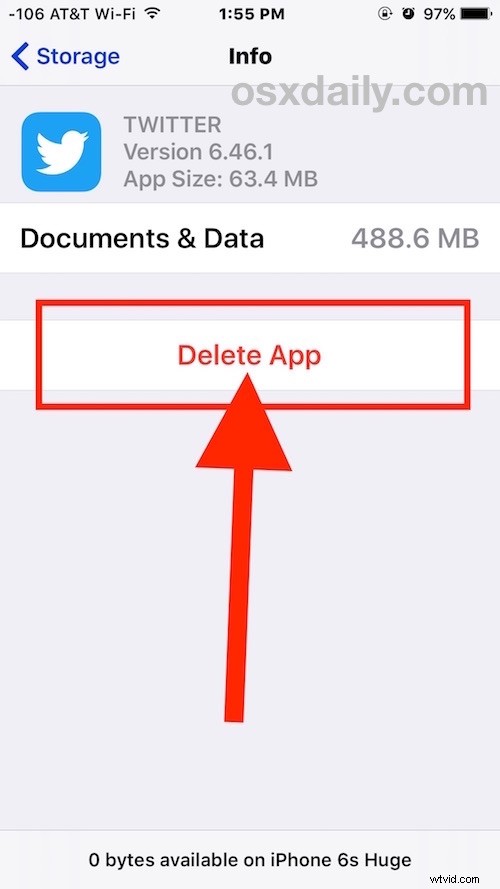
(gardez à l'esprit que la suppression et le retéléchargement d'une application la mettront également à jour vers la dernière version disponible, ne le faites donc pas si vous souhaitez continuer à utiliser une ancienne version d'une application iOS)
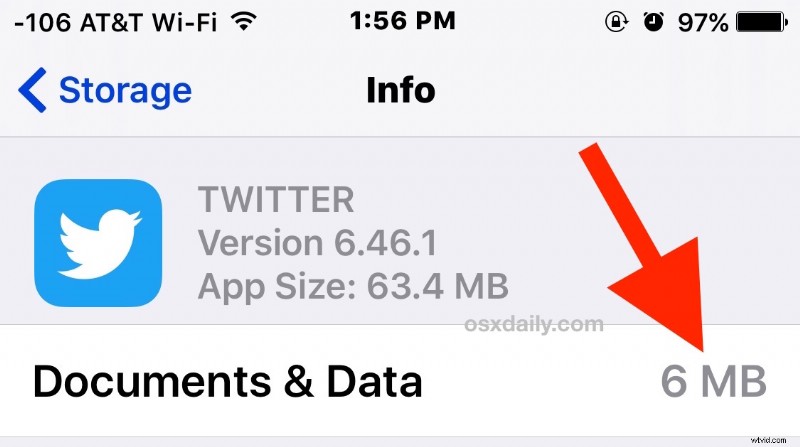
Une fois que vous avez téléchargé à nouveau l'application, la charge des documents et des données des applications ne devrait être à peu près rien, bien que lorsque vous utilisez l'application, elle accumulera lentement à nouveau plus de documents, de caches et de données. Dans le cas d'une application comme Twitter ou Instagram, une grande partie des documents et des données sont simplement des caches d'images et de vidéos, et ne sont donc généralement pas vraiment critiques pour la fonctionnalité des applications, ils prennent juste de l'espace. De nombreuses autres applications iOS se comportent de la même manière, ce qui est bien jusqu'à ce que vous commenciez à manquer d'espace de stockage, et comme iOS n'offre aucun autre moyen de s'en occuper directement plutôt que de supprimer et de retélécharger l'application, cela peut être ennuyeux.
Si cela vous semble familier, c'est probablement parce que c'est en fait l'un des principaux moyens de supprimer le stockage de données "Autre" d'un iPhone ou d'un iPad (en plus de restaurer complètement l'appareil, ce qui fonctionne le mieux), et certains utilisateurs iront ainsi jusqu'à supprimer toutes leurs applications, puis les télécharger à nouveau s'il s'avère que beaucoup occupent de grandes quantités de stockage de documents et de données.
Comment supprimer des documents et des données d'iCloud dans iOS
L'autre type de documents et de données est stocké dans iCloud, et c'est le type de documents et de données que les utilisateurs peuvent supprimer directement sans avoir à supprimer l'intégralité de l'application au préalable. Avec iCloud Documents and Data, la charge de stockage n'est pas vraiment sur l'appareil lui-même, c'est dans iCloud, donc la plupart des utilisateurs n'auront pas besoin de supprimer manuellement Documents &Data d'iCloud et des applications qui y stockent ces données. Néanmoins, voici comment vous pouvez supprimer des documents et des données d'iCloud dans iOS :
- Ouvrez l'application "Paramètres" dans iOS
- Allez dans "Général", puis allez dans "Stockage et utilisation d'iCloud"
- Regardez sous la section "iCloud" et choisissez "Gérer le stockage" (assurez-vous d'aller sur iCloud, sinon vous vous retrouverez dans la liste des applications installées que nous avons couverte plus tôt)
- Faites défiler vers le bas jusqu'à ce que vous voyiez la section "Documents et données", puis appuyez sur l'application dont vous souhaitez supprimer les documents et les données
- Choisissez "Modifier" puis "Supprimer" ou balayez vers la gauche et choisissez "Supprimer" sur les documents et données iCloud que vous souhaitez supprimer de l'application spécifique
- Quitter les paramètres lorsque vous avez terminé
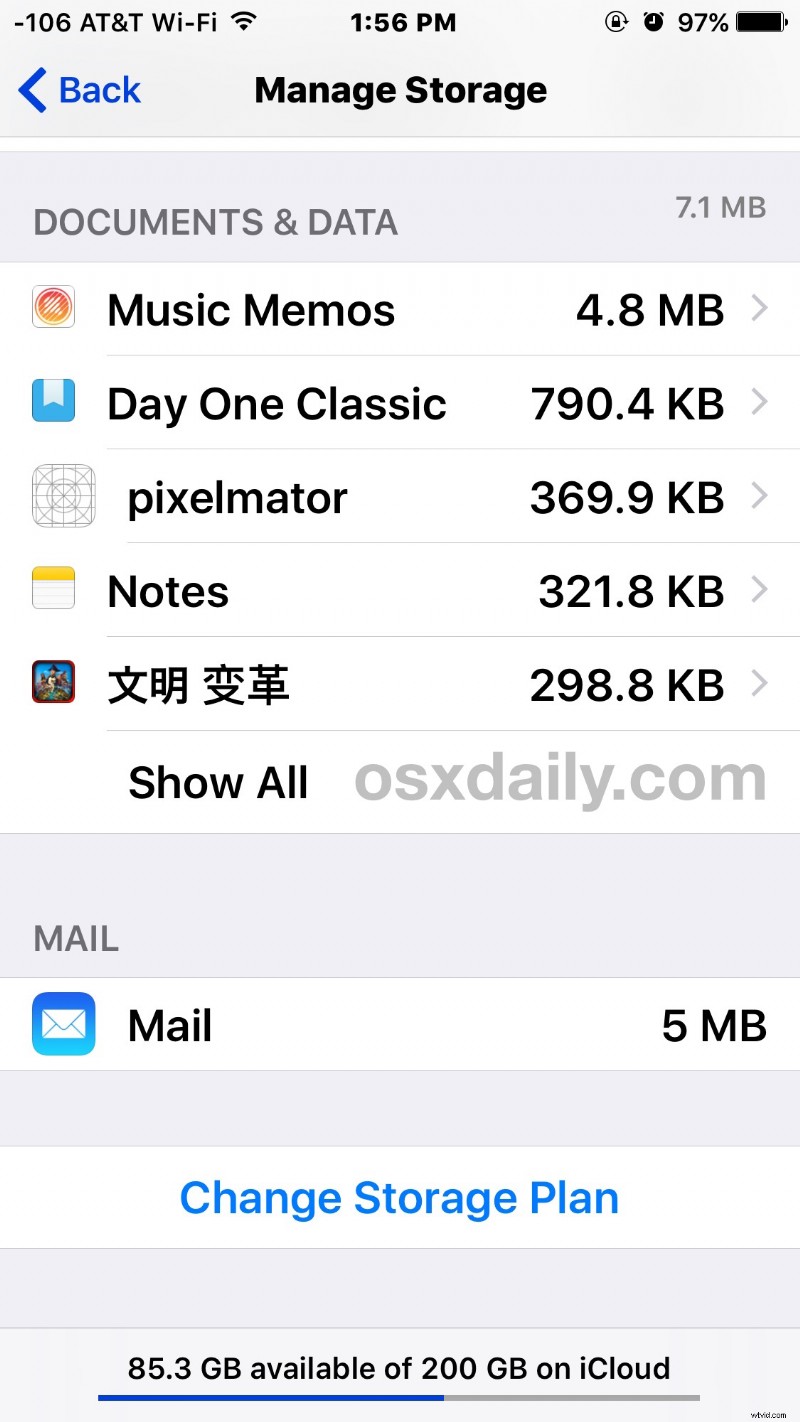
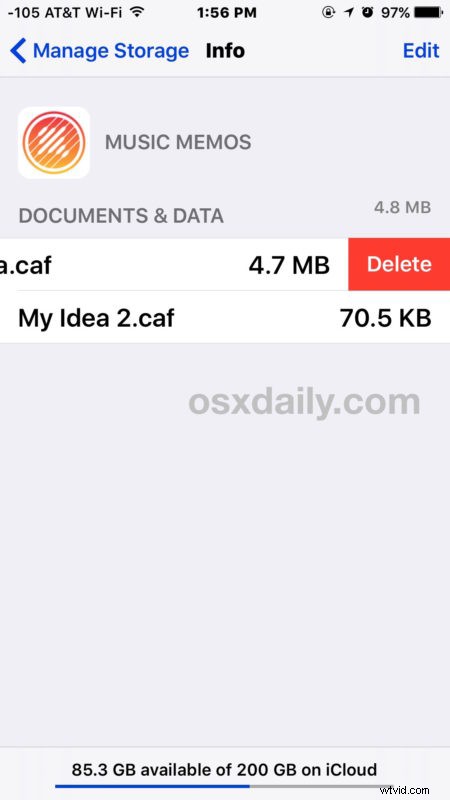
La façon dont les documents et les données sont gérés avec iCloud Storage est certainement préférable à l'impossibilité de supprimer manuellement les caches qui apparaissent dans les applications iOS natives, car elle offre plus de contrôle à l'utilisateur sur ce qu'il faut supprimer et ce qu'il faut conserver. Espérons que cette même capacité viendra aux types de documents et de données de stockage d'appareils locaux spécifiques à l'application trouvés sur iPhone et iPad.
Pourquoi les utilisateurs ne peuvent-ils pas supprimer manuellement les documents et les données des applications iOS ?
C'est une bonne question, j'espère qu'une future version d'iOS offrira une option manuelle pour supprimer les caches d'applications et les données d'applications. De nombreuses applications Android ont une telle fonctionnalité, et une option de suppression manuelle du cache serait la bienvenue dans le monde iOS où Documents &Data et le stockage "Autre" gonflent régulièrement et sont presque impossibles à récupérer sans beaucoup d'efforts et souvent un restauration de l'appareil.
N'y a-t-il vraiment aucun moyen d'obtenir d'iOS qu'il supprime les documents et les données du stockage local sans supprimer l'application au préalable ?
D'une manière générale, c'est exact. Cependant, vous pouvez utiliser quelques solutions de contournement possibles pour forcer iOS à exécuter le processus "Nettoyage…" de l'application. Une méthode que j'utilise depuis des années consiste à utiliser une application d'appareil photo tierce pour forcer l'appareil photo de l'iPhone à prendre des photos même lorsqu'il n'y a pas de stockage disponible, ce qui a tendance à fonctionner pendant un certain temps (où il trouve de l'espace de stockage dans qui sait quoi ether est un grand mystère) avant de recevoir un message d'erreur concernant l'espace de stockage qui déclenche alors le nom de l'application "Nettoyage" dans le processus de maintenance iOS. Très original, vraiment une solution de contournement, et non, pas du tout intuitif pour l'utilisateur, et pas vraiment recommandé. Mais pour l'anecdote, ça peut marcher. Une autre astuce qui fonctionne de la même manière est d'essayer de télécharger un énorme film depuis iTunes (par exemple, Le Seigneur des Anneaux en HD) qui ne rentre clairement pas sur l'iPhone ou l'iPad, ce qui déclenchera également le même nettoyage d'application processus après ou pendant l'échec du téléchargement de l'énorme film.
Connaissez-vous une autre méthode pour supprimer des documents et des données d'un iPhone ou d'un iPad ? Vous avez d'autres informations sur les documents et les données dans iOS ? Faites-le nous savoir dans les commentaires !
